Qu'est-ce qu'un fichier ISO ? Un fichier ISO, souvent appelé "image ISO", est un fichier unique qui est la copie parfaite d'un disque entier CD, DVD ou Blu Ray. Tout le contenu d'un disque peut être dupliqué avec précision dans un seul fichier ISO.
 Un fichier ISO est donc en pratique très similaire à une archive ZIP ou RAR, sauf qu'il n'est pas compressé. UNE Le fichier ISO contient l'image c'est-à-dire qu'un disque contient tous les fichiers et dossiers qui se trouvaient sur ce disque, tout comme un fichier .zip ou .rar contient un ensemble de fichiers et de dossiers.
Un fichier ISO est donc en pratique très similaire à une archive ZIP ou RAR, sauf qu'il n'est pas compressé. UNE Le fichier ISO contient l'image c'est-à-dire qu'un disque contient tous les fichiers et dossiers qui se trouvaient sur ce disque, tout comme un fichier .zip ou .rar contient un ensemble de fichiers et de dossiers.
L'utilisation principale du fichier ISO est celle de sauvegarde: puisque le fichier ISO est une sorte de sauvegarde d'un disque, il est possible de l'utiliser au cas où le disque original serait perdu ou endommagé. Ce fichier ISO est facilement gravable sur CD / DVD / disque Blu Ray (lisez par exemple comment graver ISO sur DVD) ou vous pouvez virtuellement le « monter » sur votre PC afin de visualiser son contenu.
Cependant, les méthodes et les programmes utilisés pour ouvrir les fichiers ISO avec PC ou Mac il y en a beaucoup et ci-dessous nous voulons souligner le meilleur et le plus simple à mettre en œuvre.
Comment ouvrir des fichiers ISO sur PC ou Mac
- Ouvrir des fichiers ISO avec Blu Ray Player
- Ouvrir les fichiers ISO avec WinRar
- Ouvrir des fichiers ISO avec des lecteurs virtuels
- Ouvrir les fichiers ISO avec Video Converter
- Ouvrir des fichiers ISO avec Nero Burning
Façon 1. Ouvrir le fichier ISO avec le lecteur Blu-Ray
Que le fichier ISO ait été obtenu à partir d'un DVD ou d'un disque Blu-Ray, grâce au programme Lecteur Blu-ray vous pourrez l'ouvrir et l'afficher sans problème sur les systèmes Windows PC et Mac OS X.
C'est un programme gratuit qui lit à la fois les disques DVD/Blu Ray et les fichiers ISO de toutes sortes. Commencez par le télécharger et l'installer à partir des boutons suivants :
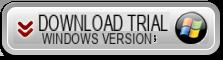
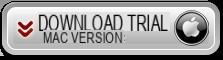
Après avoir installé et ouvert le programme, vous verrez cette première fenêtre :
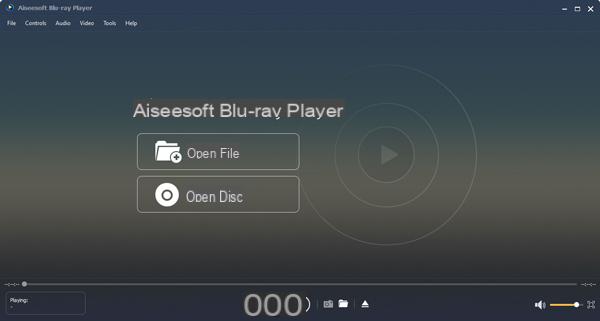
Il ne vous reste plus qu'à cliquer sur FICHIER OUVERT et sélectionnez le fichier ISO sur votre ordinateur pour l'ouvrir et le visualiser ! C'est tout!
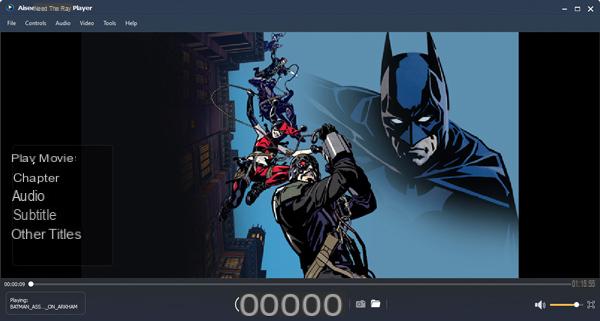
Façon 2. Ouvrir le fichier ISO avec WinRar
Si votre objectif n'est pas ouvrir le fichier ISO pour voir le film ou écouter la piste audio, mais ne voir que le contenu, alors le programme que vous pouvez utiliser est WinRAR. Voici les étapes à suivre:
- Téléchargez et installez WinRar
Allez sur www.rarlab.com et téléchargez la dernière version de WinRAR - Installa WinRAR
Démarrez l'installation du programme et pendant l'installation assurez-vous que la case pour le format ISO est cochée, afin qu'il soit pris en charge.
- Ouvrez WinRAR et ouvrez le fichier ISO
Vous pouvez également faire un clic droit sur le fichier ISO sur votre PC puis cliquer sur l'option "WINRAR" pour l'ouvrir rapidement et afficher une fenêtre comme celle-ci :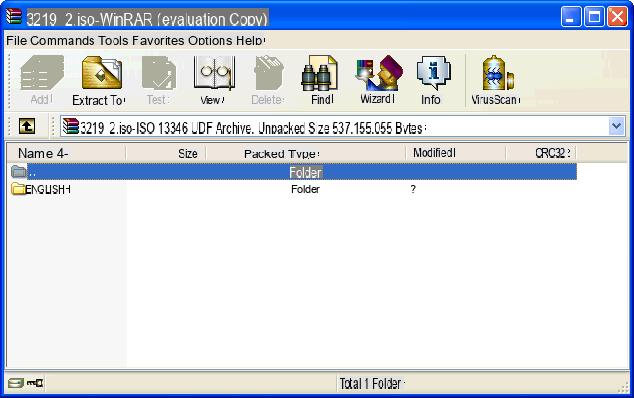
- Extraire les fichiers
Depuis WinRAR, vous pouvez sélectionner les fichiers et les faire glisser sur le bureau pour les extraire du fichier ISO
Manière 3. Ouvrez les fichiers ISO avec des lecteurs virtuels
 B) DAEMON Tools Lite
B) DAEMON Tools Lite
La méthode n°1 fonctionne très bien !!
Comment ouvrir des fichiers ISO avec PC ou Mac -

























